win10用户在使用电脑的时候遇到了麦克风音量老自己降低的情况,导致每次都要重新调,这种情况要怎么办呢?很简单,你先点击桌面右下角的声音图标,选择打开声音设置,之后进入声音控制面板,在打开窗口中切换到通信选项卡,点选“不执行任何操作”,最后保存设置,这样以后麦克风音量就不会自己降低了。
win10麦克风音量老自己降低怎么办:
1、首先在你的右下角找到“扩音器”图标,如图所示。
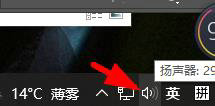
2、接着去“右击”扩音器,点击“打开声音设置”。
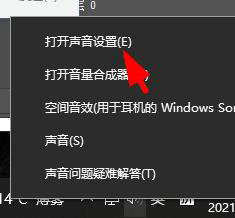
3、在打开的页面中找到“声音控制面板”。
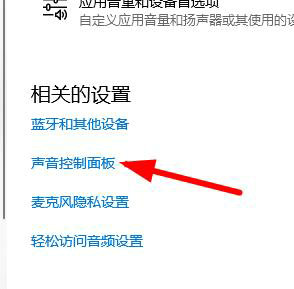
4、此时需要将出现的页面中点到“通信”,勾选“不执行任何操作”
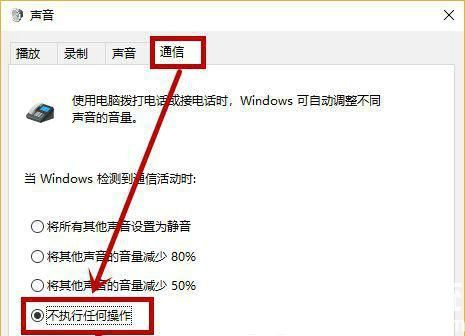
5、设置完成后点击确定即可生效。